वर्डपैड (WordPad) क्या है ?
वर्डपैड (WordPad) एक टेक्स एडिटर (Text Editor) है, जो नोटपैड (Notepad) से कुछ ज्यादा लेकिन ऍमएस वर्ड (MS Word) से कम विशेषताओ के साथ डॉक्यूमेंट (Document ) बनाने में सहायक है, वर्डपैड डॉक्यूमेंट (WordPad Document ) में कई तरह से फोर्मटिंग (Formatting) की जा सकती है|
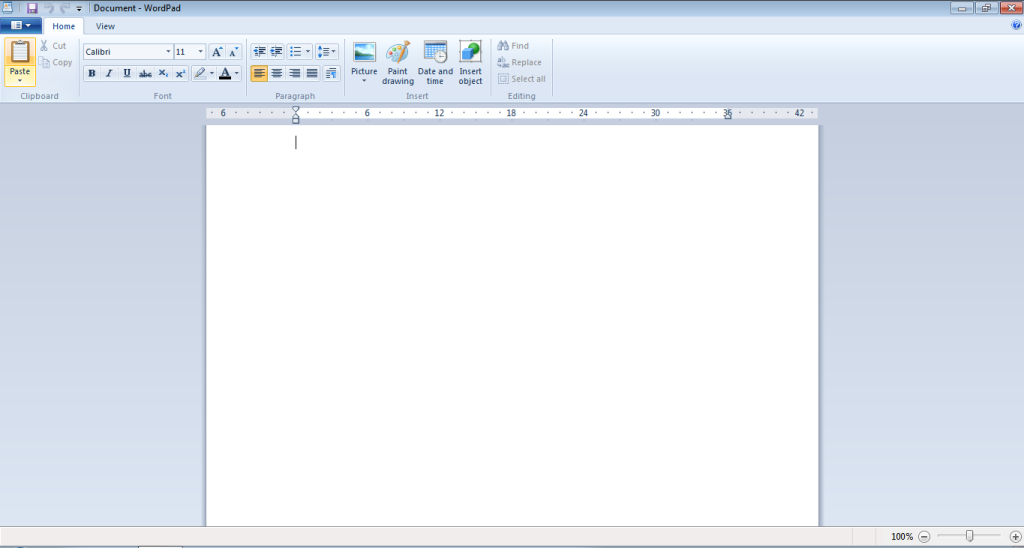
एम्एस वर्ड को ओपन करने का तरीका :-
- स्टार्ट बटन (Start Button) पर क्लिक (Click) करके वर्डपैड (WordPad) लिखकर एंटर (Enter) करे|
- स्टार्ट बटन (Start Button) पर क्लिक (Click) कर के ऑल प्रोग्राम (All Programs) पर क्लिक (Click) कर के फिर, एक्सेसरीज (Accessories) पर क्लिक (Click) करने के बाद वर्डपैड (WordPad) पर क्लिक (Click) करे|
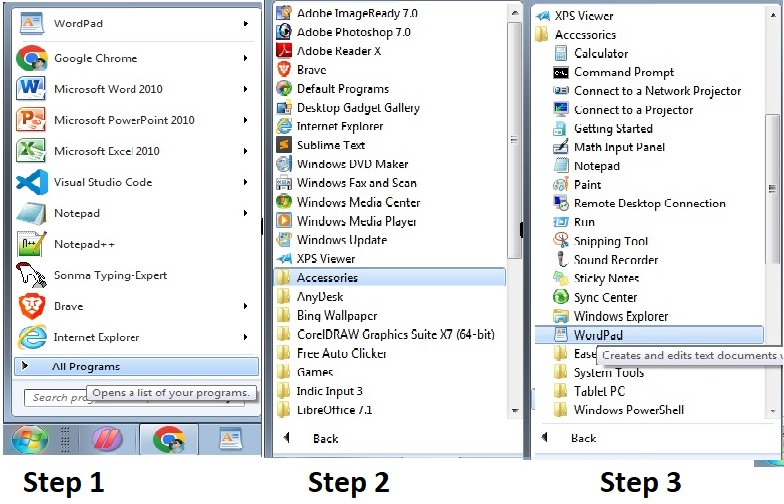
- विंडोज + आर (Windows + R) करके वर्डपैड (WordPad) लिखकर फिर एंटर (Enter) करे|
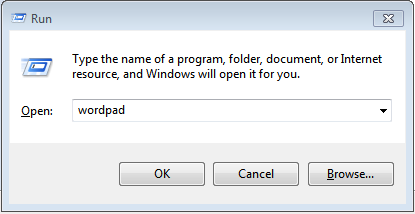
क्विक एक्सेस टूल बार क्या है ?
क्विक एक्सेस टूल बार वर्डपैड का विशेष भाग है, यह टूलबार, टाइटल बार के लेफ्ट होता है, इसे हम शॉर्टकट की के तहर उपयोग करते है| इस में अधिकतम काम आने वाले कमांड को ऐड कर सकते है |
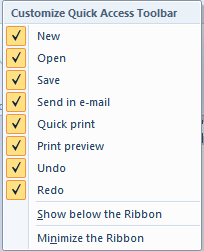
वर्डपैड (WordPad) बटन क्या है ?
वर्डपैड बटन वर्डपैड का प्रमुख भाग है, इस बटन में बनने वाली फाइल के कई विकल्प दिया होता है, इसमें आपको वर्डपैड बटन पर क्लिक करना होगा|
- न्यू (New)
- ओपन (Open)
- सेव (Save)
- सेव एस (Save as)
- प्रिंट (Print)
- पेज सेटअप (Page Setup)
- सेंड इन ई-मेल (Send in e-mail)
- अबाउट वर्डपैड (About Wordpad)
- एग्जिट (Exit)
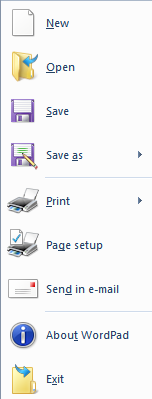
वर्डपैड बटन का यूज़
- न्यू (New) :- वर्डपैड (WordPad) में न्यू कमांड का उपयोग करके हम डॉक्यूमेंट (Document) बनाने के लिए एक नया (New) पेज का इस्तेमाल कर सकते है |
- ओपन (Open) :- ओपन का उपयोग करके कोई भी डॉक्यूमेंट (Document) को ओपन (Open) कर सकते है|
- सेव (Save) :- सेव का उपयोग करके वर्डपैड (WordPad) डॉक्यूमेंट (Document) को सेव कर सकते है|
- सेव एस (Save as) :– सेव के द्वारा आप पहले से सेव डॉक्यूमेंट (Save Document) को फोल्डर फाइल नेम देकर सेव (Save) कर सकते है|
- प्रिंट (Print) :- प्रिंट का उपयोग करके वर्डपैड डॉक्यूमेंट (WordPad Document) को प्रिंट (Print) कर सकते है तथा प्रिंट (Print) करने से पूर्व देखने के लिए प्रिंट प्रिविएव का उपयोग करेगे|
- पेज सेटअप (Page Setup) :- पेज सेटअप का उपयोग करके वर्डपैड डॉक्यूमेंट (WordPad Document) के साइज़ (Size), मार्जिन (Margin) आदि को सेट करने के लिए किया जाता है |
- सेंड इन ईमेल (Send in e-mail) :- वर्डपैड डॉक्यूमेंट (Wordpad Document) को इस कमांड के द्वारा ईमेल (Email) के रूप में भेज सकते है|
- अबाउट वर्डपैड (About WordPad) :- इस कमांड के द्वारा आप वर्डपैड (WordPad) के बार में जान सकते है|
- एग्जिट (Exit) : – इस कमांड के द्वारा आप वर्डपैड (Wordpad) से बहार आ सकते है|
वर्ड पैड में दो टैब होते है
- होम टैब (Home Tab)
- व्यू टैब (View Tab)
होम टैब (Home Tab) में पांच ग्रुप (Group) होते है-
- क्लिपबोर्ड (Clipboard)
- फॉण्ट (Font)
- पैराग्राफ (Paragraph)
- इन्सर्ट (Insert)
- एडिटिंग (Editing)

- क्लिपबोर्ड (Clipboard)
- कट (Cut)
- कॉपी (Copy)
- पेस्ट (Paste)

2. फॉण्ट (Font)
- ग्रो फॉण्ट (Grow Font)
- श्रिंक फॉण्ट (Shrink Font )
- बोल्ड (Bold)
- इटैलिक (Italic)
- अंडरलाइन (Underline)
- श्रिंकथ्रू (Strikethrough)
- सबस्क्रिप्ट (Subscrith)
- सुपरस्क्रिप्ट (Superscript)
- टेक्ट कलर (Text Color)
- टेक्स्ट हाईलाइट कलर (Text Highlight Color)
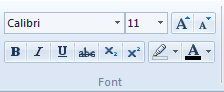
3. पैराग्राफ (Paragraph)
- डिक्रिज इंडेंट (Decrease indent )
- इनक्रीज इंडेंट (Increase indent)
- स्टार्ट अ लिस्ट (Start a List)
- लाइन स्पेसिंग (Line Spacing)
- अलाइन टेक्स्ट लेफ्ट (Align text Left)
- सेण्टर (Center)
- अलाइन टेक्स्ट राईट (Align text right)
- जस्टिफाई (Justify)
- पैराग्राफ (Paragraph)
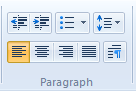
4. इन्सर्ट (Insert)
- पिक्चर (Picture)
- पेंट ड्राइंग (Paint Drawing)
- डेट एंड टाइम (Date and Time)
- इन्सर्ट ओब्जेक्ट (Insert Object)
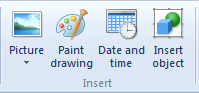
5. एडिटिंग (Editing)
- फाइंड (Find)
- रिप्लेस (Replace)
- सेलेक्ट आल (Select All)
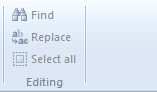
व्यू टैब (View Tab) में तीन ग्रुप (Group) होते है
- ज़ूम (Zoom)
- शो और हाईड (Show and Hide)
- सेटिंग (Setting)

- ज़ूम (Zoom)
- ज़ूम इन (Zoom in)
- ज़ूम आउट (Zoom out)
- 100%
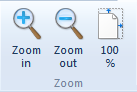
2. शो और हाईड (Show and Hide)
- रूलर (Ruler)
- स्टेटस बार (Status Bar)

3. सेटिंग (Setting)
- वोएद वर्ड व्रैप (Word Wrap)
- मेंसुर्मेंट यूनिट्स (Measurement Units)
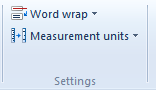
रूलर (Ruler) क्या है ?
रूलर (Ruler) वर्ड एप्लीकेशन में टेक्स्ट (Text) एरिया के विकल्प के ऊपर होता है, इसमें हमें पेज मार्जिन का पता चलता है, वर्डपैड (WordPad) डॉक्यूमेंट (Document) में जितना पेज मार्जिन का उपयोग किया जाता है, उतना मार्जिन दिखने के लिए रूलर (Ruler) में दोनों तरफ यानि दाए (Right) और बाये (Left) तरफ रूलर (Ruler) लग जाता है फिर जो टेक्स्ट (Text) लिखा जाता है, वह इसमें बहर नहीं जाता है |
स्टेटस बार (Status Bar)क्या है ?
स्टेटस बार (Status Bar)पर राईट (Right) साईट पर ज़ूम लेबल (Zoom Label) होता है जिससे ज़ूम इन (Zoom in) ज़ूम आउट (Zoom out) कर सकते है ज़ूम इन (Zoom in) 10% ज़ूम आउट (Zoom out) 500% होता है
